 tutoriels informatiques
tutoriels informatiques
 connaissances en informatique
connaissances en informatique
 Comment réparer l'erreur de nuage de vapeur? Essayez ces méthodes
Comment réparer l'erreur de nuage de vapeur? Essayez ces méthodes
Comment réparer l'erreur de nuage de vapeur? Essayez ces méthodes
Guide de résolution d'erreur de synchronisation de STEAM Cloud: récupération d'expérience en douceur de jeu
Les erreurs de synchronisation des nuages de vapeur peuvent être causées par diverses raisons, et pour vous assurer que le jeu fonctionne bien, vous devez prendre quelques mesures pour résoudre cette erreur avant de commencer le jeu. Cet article couvrira certaines des meilleures méthodes et des informations plus utiles.
Si vous rencontrez une erreur de synchronisation de Steam Cloud lors de la lecture de jeux sur Steam, cet article fournira une solution efficace.
Qu'est-ce que Steam Cloud?
Steam Cloud permet aux jeux et aux plates-formes de tirer parti du stockage cloud fourni par Steam. Les jeux peuvent utiliser le cloud Steam pour stocker divers types de données, tels que les paramètres du jeu, les archives, les statistiques de profil et d'autres informations spécifiques à l'utilisateur.
De plus, de nombreux paramètres du client Steam sont également stockés dans le cloud, y compris les collections, les surnoms d'amis et toutes les modifications apportées dans le menu des paramètres du client Steam. Tant que vous vous connectez avec le même compte, ces paramètres resteront cohérents, quelle que soit la machine que vous utilisez, car ils seront récupérés du cloud lorsque vous vous connectez.
Erreurs de nuages de vapeur communs
Une erreur de cloud Steam se produit lorsque les fichiers de votre ordinateur ne correspondent pas aux fichiers stockés dans le cloud Steam. Les conseils d'erreur de nuages Steam sont pour vous empêcher de perdre des progrès tout en jouant au jeu. Vous devez résoudre cette erreur avant de commencer le jeu.
Voici les erreurs courantes des nuages de vapeur:
- Steam - Cloud Synchronous Conflict
- Steam ne peut pas synchroniser vos fichiers avec Steam Cloud (nom de jeu)
- Erreur de nuage de vapeur
- Impossible de se synchroniser
Que devez-vous faire si vous rencontrez des erreurs de nuages de vapeur telles que "Steam ne peut pas être synchronisée", "Steam Cloud ne peut pas être synchronisé", "Cloud Steam Not Synchronisé" ou "Conflit de synchronisation de nuages de vapeur"?
Vous pouvez réessayer la synchronisation, vérifier l'état de la vapeur, vérifier votre connexion Internet, redémarrer la vapeur, etc. Vous pouvez maintenant lire la section suivante pour apprendre à utiliser ces méthodes.
Comment réparer les erreurs de nuages de vapeur?
Méthode 1: Résintain Synchronisation
Si l'interface d'erreur de cloud Steam a la possibilité de "essayer la synchronisation de réessayer", vous pouvez cliquer dessus pour réessayer la synchronisation. Cependant, sans cette option, vous pouvez vérifier s'il existe un message qui dit "l'état du cloud hors synchronisation". S'il y en a, vous devez cliquer sur "Out Sync", puis l'option "Try Sync Rery" sera disponible.
Méthode 2: Vérifiez si la vapeur est en panne à l'époque
Vous pouvez visiter le site officiel des médias sociaux ou de la surveillance des médias sociaux (tels que Downdector) pour voir si le service Steam est en baisse. Si c'est le cas, vous devez attendre que le fonctionnaire de Steam résout le problème avant d'essayer.
Méthode 3: Vérifiez votre connexion Internet
Le cloud Steam nécessite une connexion Internet. Donc, si votre connexion Internet est déconnectée ou corrompue, vous rencontrerez des erreurs de nuages de vapeur telles que "Steam Cloud n'est pas synchronisé", "Steam ne peut pas synchroniser" ou "Steam Cloud Impossible de synchroniser".
Vous pouvez vous référer au guide de dépannage de la connexion réseau pertinent pour vérifier et résoudre les problèmes de connexion Internet.
Méthode 4: Redémarrer la vapeur
Le redémarrage de la vapeur peut résoudre les problèmes temporaires qui peuvent provoquer des erreurs de nuages de vapeur. Vous pouvez forcer la fermeture de la vapeur dans le gestionnaire de tâches et le redémarrer pour voir si le problème disparaît.
Étape 1. Cliquez avec le bouton droit sur la barre des tâches et sélectionnez le gestionnaire de tâches.
Étape 2. Cliquez avec le bouton droit sur le client Steam et sélectionnez Tâche de fin dans le menu contextuel. Cela obligera la vapeur à fermer.
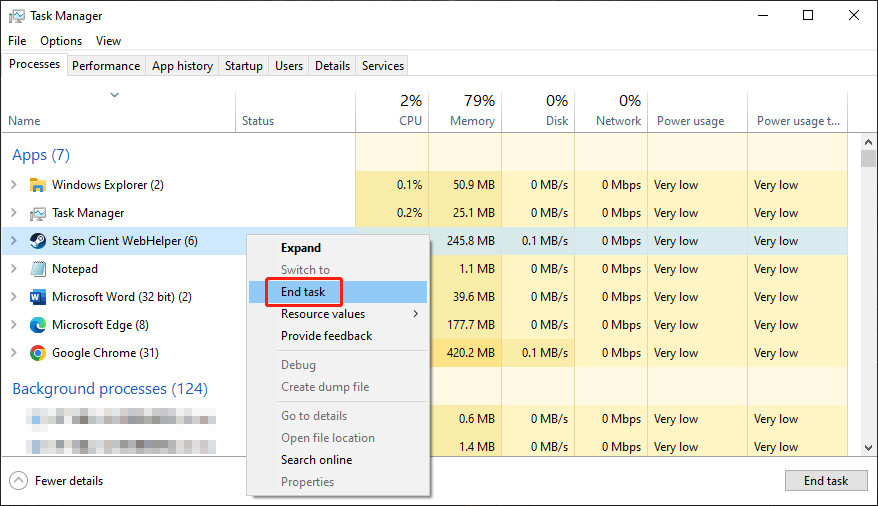
Étape 3. Redémarrez la vapeur et voyez si l'erreur de nuage de vapeur disparaît.
Méthode 5: Vérifiez si le pare-feu ou d'autres logiciels antivirus bloque la vapeur
Si votre pare-feu ou votre logiciel antivirus est mal réglé sur Block Steam, vous pouvez également rencontrer des erreurs de nuages de vapeur. Pour exclure cette possibilité, vous pouvez accéder à la liste noire des pare-feu ou des logiciels antivirus pour confirmer.
Méthode 6: Vérifiez l'intégrité des fichiers de jeu
Steam a la fonction "Vérifier l'intégrité du fichier de jeu" pour vous aider à résoudre les problèmes de jeu, y compris les erreurs de cloud Steam. Essayez simplement cette méthode.
Méthode 7: Réparer le dossier de bibliothèque de jeux Steam Game
Vous devez aller sur Steam> Paramètres> Téléchargements> dossier de bibliothèque de jeux Steam et cliquez sur l'icône "plus" et sélectionnez "Fix Folder".
Méthode 8: Enquêter sur d'autres procédures et services
Le logiciel qui modifie ou surveille l'activité du système, du disque ou du réseau peut causer des problèmes lors du téléchargement ou de l'exécution du jeu. Ces programmes et services s'exécutent généralement en arrière-plan et sont souvent associés à des logiciels tels que des programmes antivirus, des bloqueurs d'annonces, des optimisateurs de réseau, des pare-feu, des nettoyeurs de systèmes, des logiciels d'enregistrement, des procurations et des améliorateurs de performances. Vous pouvez désactiver ces logiciels et services avant de commencer un jeu sur Steam.
Plus d'informations sur Steam Cloud
Comment vérifier si j'utilise Steam Cloud?
Les développeurs peuvent configurer pleinement la façon dont Steam Cloud est utilisé dans les jeux. Par exemple, ils peuvent choisir les fichiers utilisateur à télécharger.
Après avoir visité la page de magasin Steam, si vous utilisez le nuage de vapeur, il y aura un logo de nuages Steam dans le coin supérieur droit. Cependant, des détails précis sur les fichiers d'intégration ou les paramètres peuvent nécessiter de travailler avec les développeurs ou la communauté.
Comment activer ou désactiver le nuage de vapeur?
Vous pouvez activer ou désactiver Steam Cloud pour chaque jeu, ou le définir sur les paramètres globaux pour tous les jeux. La désactivation du nuage de vapeur pour les jeux signifie que toute progression enregistrée normalement via le cloud ne sera stockée que sur la machine où les progrès enregistrés sont réalisés.
Pour les jeux individuels:
Étape 1. Cliquez avec le bouton droit sur le jeu dans la bibliothèque Steam et sélectionnez les propriétés.
Étape 2. Accédez à l'onglet Général, et vous pouvez basculer sur le bouton à côté de (nom de jeu) sous Steam Cloud pour activer ou désactiver la sauvegarde du nuage de vapeur.
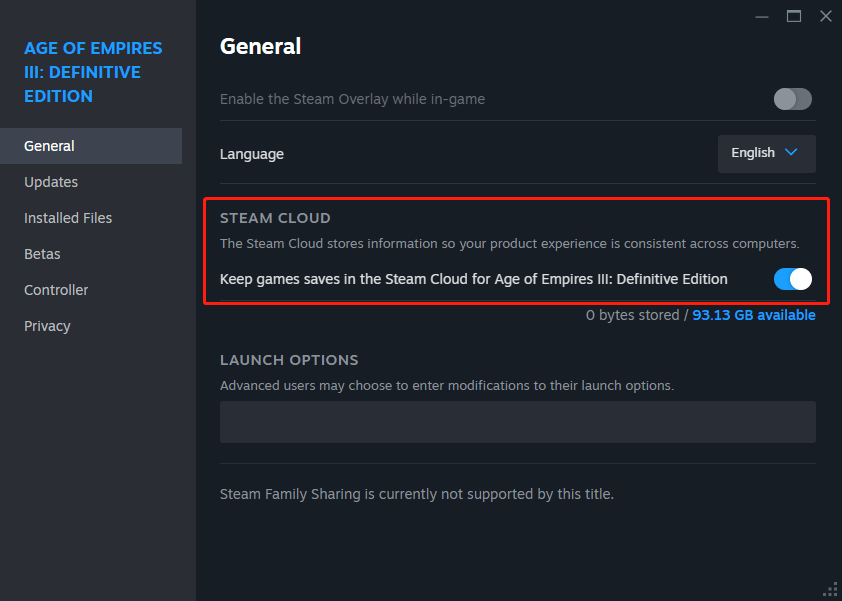
Pour tous les jeux:
Étape 1. Accédez à la fenêtre "Paramètres" STEAM Client "Paramètres".
Étape 2. Accédez à l'onglet Cloud, que vous pouvez activer ou désactiver sur le bouton à côté de "Activer Steam Cloud".
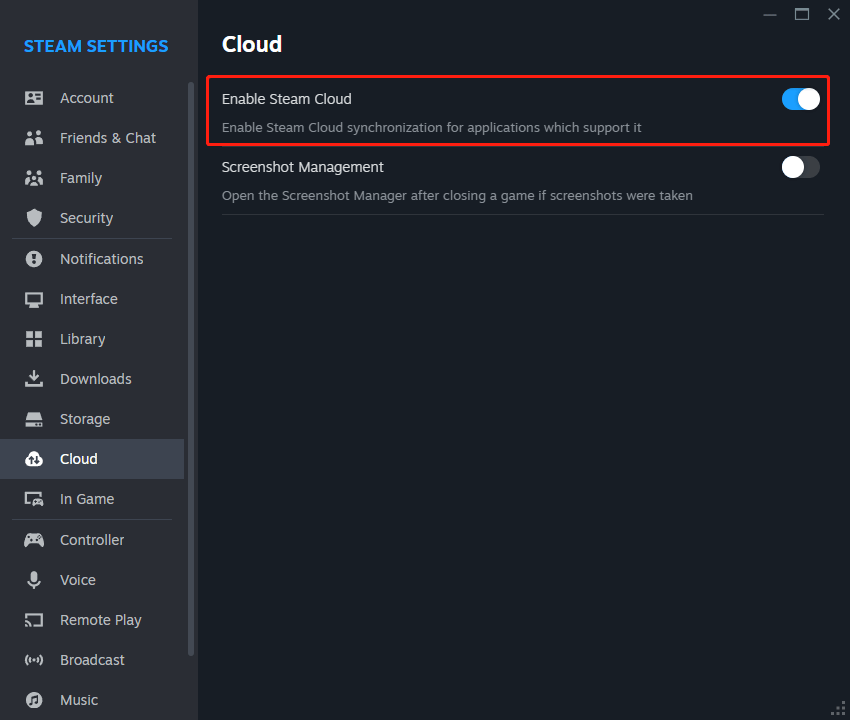
Où les fichiers cloud sont-ils stockés localement?
Par défaut, les fichiers cloud sont stockés localement dans les emplacements suivants:
- Windows: C: \ Program Files (x86) \ Steam \ UserData
- MacOS: ~ / bibliothèque / support d'application / Steam / UserData
- Linux: ~ / .local / share / Steam / UserData
Fichiers cloud pour les jeux spécifiques:
Dans le dossier UserData , vous pouvez trouver l'ID Steam unique correspondant au compte Steam que vous avez connecté sur cette machine. Ces ID contiennent des dossiers pour chaque jeu, répertoriés par leur identifiant d'application.
Par exemple, vous pouvez trouver Age of Empires III: Décision Edition (ID de l'application 2477660) dans Steam \ UserData [Steamid] \ 2477660 .
Fichier cloud du client Steam:
Les modifications des paramètres du client Steam sont stockées dans le cloud et les dossiers locaux: Steam \ UserData [Steamid] \ 7 .
Où les journaux pour les activités de nuage de vapeur sont-ils enregistrés?
Steam génère des entrées de journal chaque fois qu'un fichier est écrit ou récupéré à partir du cloud. Ces activités sont enregistrées dans le fichier cloud_log.txt et se trouvent généralement dans:
- Windows: C: \ Program Files (x86) \ Steam \ Logs
- MacOS: ~ / bibliothèque / support d'application / Steam / Logs
- Linux: ~ / .local / share / Steam / Logs
en conclusion
Vous n'avez pas à vous soucier trop des erreurs de nuages de vapeur. La méthode simple de cet article peut vous aider à résoudre cette erreur. Veuillez également nous faire savoir si vous rencontrez des problèmes liés au logiciel.
Ce qui précède est le contenu détaillé de. pour plus d'informations, suivez d'autres articles connexes sur le site Web de PHP en chinois!

Outils d'IA chauds

Undresser.AI Undress
Application basée sur l'IA pour créer des photos de nu réalistes

AI Clothes Remover
Outil d'IA en ligne pour supprimer les vêtements des photos.

Undress AI Tool
Images de déshabillage gratuites

Clothoff.io
Dissolvant de vêtements AI

Video Face Swap
Échangez les visages dans n'importe quelle vidéo sans effort grâce à notre outil d'échange de visage AI entièrement gratuit !

Article chaud

Outils chauds

Bloc-notes++7.3.1
Éditeur de code facile à utiliser et gratuit

SublimeText3 version chinoise
Version chinoise, très simple à utiliser

Envoyer Studio 13.0.1
Puissant environnement de développement intégré PHP

Dreamweaver CS6
Outils de développement Web visuel

SublimeText3 version Mac
Logiciel d'édition de code au niveau de Dieu (SublimeText3)

Sujets chauds
 Comment réparer l'erreur de nuage de vapeur? Essayez ces méthodes
Apr 04, 2025 am 01:51 AM
Comment réparer l'erreur de nuage de vapeur? Essayez ces méthodes
Apr 04, 2025 am 01:51 AM
L'erreur de nuage de vapeur peut être causée par de nombreuses raisons. Pour jouer à un jeu en douceur, vous devez prendre certaines mesures pour supprimer cette erreur avant de lancer le jeu. Le logiciel PHP.CN présente certaines façons ainsi que des informations plus utiles dans cet article.
 Metadata Windows et problèmes de services Internet: comment le résoudre?
Apr 02, 2025 pm 03:57 PM
Metadata Windows et problèmes de services Internet: comment le résoudre?
Apr 02, 2025 pm 03:57 PM
Vous pouvez voir que «une connexion aux métadonnées Windows et aux services Internet (WMIS) n'a pas pu être établie.» Erreur sur la visionneuse d'événements. Cet article de Php.cn présente comment supprimer le problème des métadonnées Windows et des services Internet.
 Comment résoudre les problèmes de mise à jour KB5035942 - Système de crash
Apr 02, 2025 pm 04:16 PM
Comment résoudre les problèmes de mise à jour KB5035942 - Système de crash
Apr 02, 2025 pm 04:16 PM
KB5035942 MISE À JOUR LES PROBLÈMES - SYSTÈME D'ÉCRASSION PROBLÈME AUX UTILISATEURS. Les personnes infligées espèrent trouver un moyen de sortir du type de problèmes, comme le système de crash, l'installation ou les problèmes sonores. Ciblage de ces situations, cet article publié par Php.cn Wil
 Correction - OneDrive ne télécharge pas de photos sur PC
Apr 02, 2025 pm 04:04 PM
Correction - OneDrive ne télécharge pas de photos sur PC
Apr 02, 2025 pm 04:04 PM
OneDrive est un service de stockage cloud en ligne de Microsoft. Parfois, vous pourriez trouver qu'OneDrive ne parvient pas à télécharger des photos sur le cloud. Si vous êtes sur le même bateau, continuez à lire ce post du logiciel PHP.CN pour obtenir des solutions efficaces maintenant!
 Supprimez les logiciels malveillants PC App Store - un guide complet pour vous!
Apr 04, 2025 am 01:41 AM
Supprimez les logiciels malveillants PC App Store - un guide complet pour vous!
Apr 04, 2025 am 01:41 AM
Si vous avez un programme appelé PC App Store sur votre ordinateur et que vous ne l'installez pas délibérément, votre PC peut être infecté par le malware. Cet article de Php.cn présente comment supprimer les logiciels malveillants PC App Store.
 Comment utiliser l'outil Chris Titus pour créer un ISO WIN11 / 10 débloated
Apr 01, 2025 am 03:15 AM
Comment utiliser l'outil Chris Titus pour créer un ISO WIN11 / 10 débloated
Apr 01, 2025 am 03:15 AM
Chris Titus Tech a un outil appelé Windows Utility qui peut vous aider à créer facilement une ISO Windows 11/10 débloated pour installer un système propre. Php.cn offre un guide complet sur la façon de faire cette chose à l'aide de l'outil Chris Titus.
 Fix: Brothers: A Tale of Two Sons Remake Not Lancement / Loading
Apr 02, 2025 am 02:40 AM
Fix: Brothers: A Tale of Two Sons Remake Not Lancement / Loading
Apr 02, 2025 am 02:40 AM
Est-ce que Brothers: A Tale of Two Sons Remake ne se lance pas? Rencontrez Brothers: A Tale of Two Sons Remake Black Screen? Ici, ce post sur php.cn vous propose des solutions testées pour vous aider à résoudre ce problème.
 MSConfig continue de revenir au démarrage sélectif? 2 solutions ici
Mar 28, 2025 pm 12:06 PM
MSConfig continue de revenir au démarrage sélectif? 2 solutions ici
Mar 28, 2025 pm 12:06 PM
Êtes-vous interrogé sur un problème que MSConfig continue de revenir au démarrage sélectif sur vos fenêtres? Comment passer au démarrage normal si vous en avez besoin? Essayez les méthodes expliquées dans ce post php.cn pour en trouver une qui fonctionne pour vous.





